William Charles
0
784
108
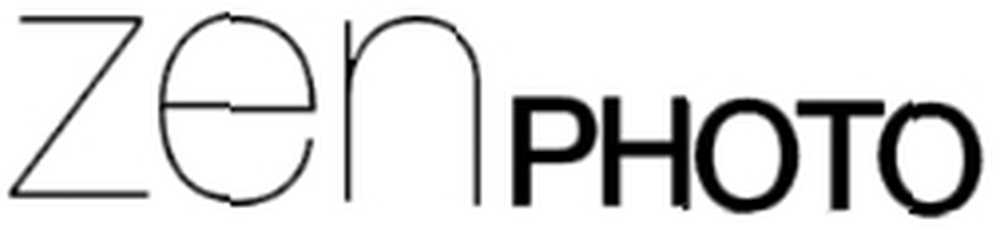 El mes pasado destacamos Pixelpost, un motor de fotoblog muy capaz y fácil de usar (aunque un poco desactualizado). A pesar de ser un pequeño obsequio fantástico, varios lectores se pusieron en contacto para decirnos cuán genial es Zenphoto.
El mes pasado destacamos Pixelpost, un motor de fotoblog muy capaz y fácil de usar (aunque un poco desactualizado). A pesar de ser un pequeño obsequio fantástico, varios lectores se pusieron en contacto para decirnos cuán genial es Zenphoto.
Originalmente usé Zenphoto hace unos años, e inmediatamente noté que el proyecto ha avanzado a pasos agigantados desde entonces. Veré la versión 1.4.0.2 en este artículo, que en el momento de escribir esto solo ha estado fuera por un par de semanas. Si no puede estar harto de Flickr y desea organizar su propio trabajo duro, entre.
Configurando
Al igual que Pixelpost, ZenPhoto está diseñado para ejecutarse en un servidor web y necesitará su propio paquete de alojamiento para instalarlo. Necesitará un servidor Apache con PHP versión 5.2 o superior y MySQL 5 o mejor. A partir de la versión 2.0, ahora también es posible usar bases de datos PostgreSQL y SQLite.
El proceso de instalación es una experiencia bastante indolora y de la que Zenphoto se enorgullece. Puede descargar la última versión desde la página de inicio en .ZIP o .TAR.GZ Cómo compilar e instalar archivos TAR GZ y TAR BZ2 en Ubuntu Linux Cómo compilar e instalar archivos TAR GZ y TAR BZ2 en formato Ubuntu Linux. Una vez descargado (tiene unos 6 MB comprimidos), extraiga la carpeta a una ubicación en su disco duro.
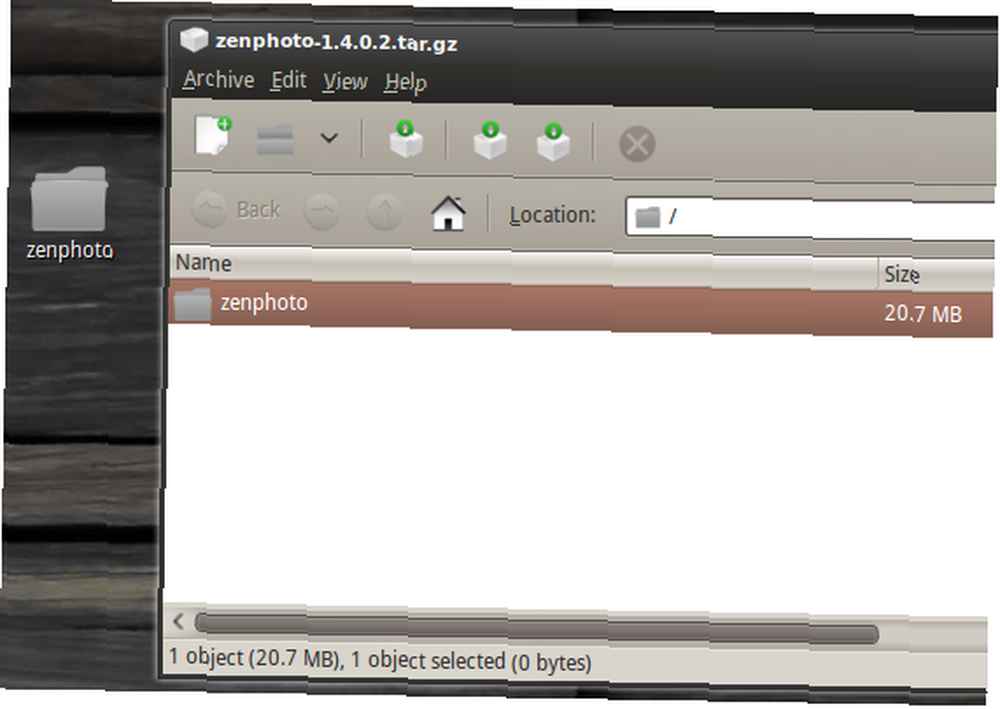
Ahora suba la carpeta que acaba de extraer a la ubicación deseada en su servidor web. Si sube Zen a su carpeta raíz (generalmente una carpeta llamada “httpdocs”) su galería Zenphoto se encontrará en yoururl.com/zenphoto. Necesitará un cliente FTP para cargar, algo como Filezilla Transferir archivos por FTP con FileZilla Transferir archivos por FTP con FileZilla es perfecto.
El proceso de carga puede llevar un tiempo, dependiendo de su velocidad de carga, por lo que, mientras se completa, también podría crear una base de datos MySQL. Su empresa de hosting Las diversas formas de alojamiento de sitios web explicadas [Tecnología explicada] Las diversas formas de alojamiento de sitios web explicadas [Tecnología explicada] probablemente le proporcionaron un panel de control web como Plesk o CPanel para completar dicha tarea.
Una vez hecho esto, tome nota del nombre de la base de datos. También deberá agregar un usuario a la base de datos, anotar tanto el nombre de usuario como la contraseña. Ahora está listo para instalar, simplemente visite yoururl.com/zenphoto/zp-core/setup.php y sigue las instrucciones.
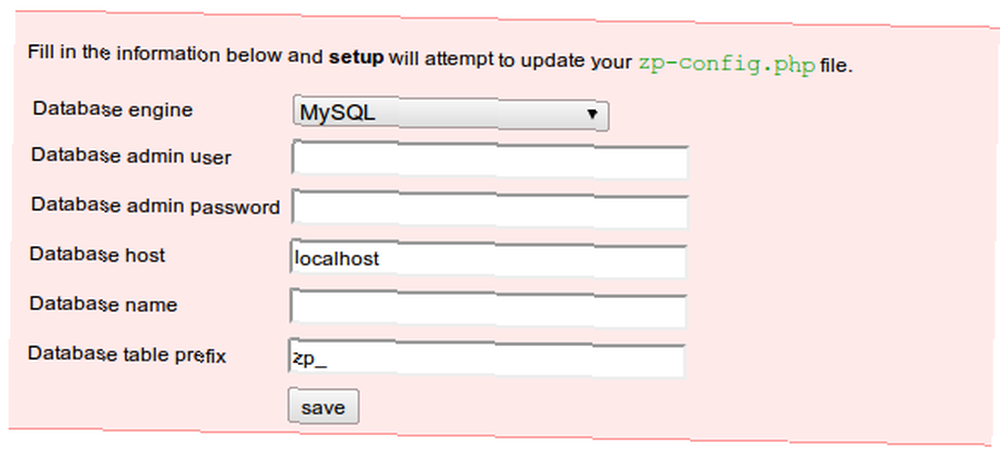
Deberes administrativos
Una vez que haya configurado las opciones de la base de datos y definido un nombre de usuario y una contraseña, se lo dirigirá al panel de administración. La interfaz de administración de Zenphoto es definitivamente más atractiva y probablemente más fácil de trabajar que Pixelpost, aunque el diseño general sigue siendo el mismo.
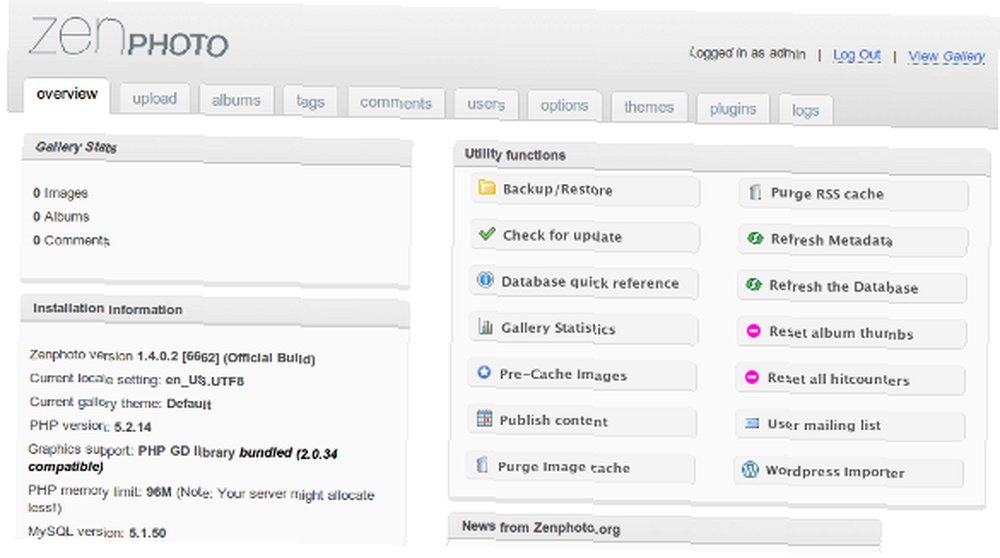
Una de las primeras paradas que querrás hacer es la pestaña Opciones, que puede llevarte un tiempo para avanzar. Aquí puede personalizar la configuración general relacionada con su instalación de Zenphoto, incluyendo RSS 14 "OTRAS" formas de usar fuentes RSS 14 "OTRAS" formas de usar fuentes RSS, complementos, su tema, configuraciones de carga, visualización de imágenes y comentarios.

Cuando finalmente haya configurado todo (y puede tomar un tiempo), probablemente querrá cargar algo. Afortunadamente, no necesitará crear ningún álbum antes de cargarlo, ya que hay una opción para hacerlo sobre la marcha. Las etiquetas no funcionan del mismo modo y deben agregarse en el Etiquetas pestaña y luego se adjuntará a cada imagen.
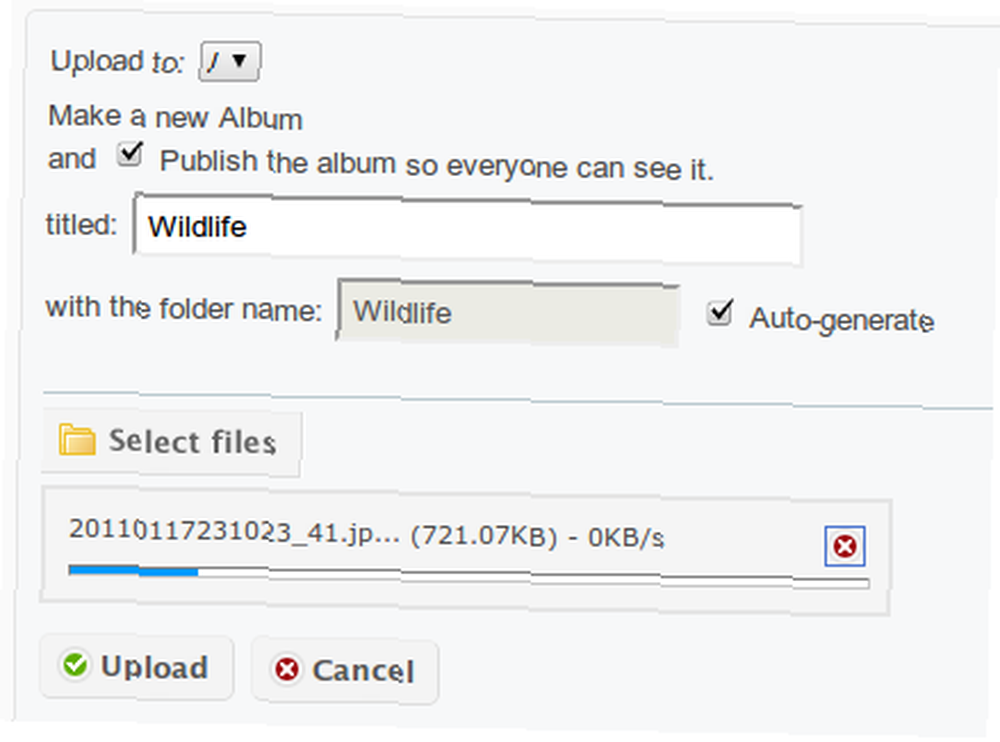
La carga por lotes es posible ya que Zenphoto aceptará archivos .ZIP que contienen tipos de imágenes reconocidos. Organizar todo de la manera que desee se hace infinitamente más fácil gracias a la interfaz de arrastrar y soltar y las galerías también se pueden manipular de esta manera.
Una vez que haya cargado una imagen o colección .ZIP, puede agregar títulos, descripciones y atributos individuales a sus fotos. Incluso hay la opción de cuidar la marca de agua 4 maneras de marcar sus imágenes en línea 4 formas de marcar sus imágenes en línea para usted y un fantástico editor de miniaturas, que le permite obtener el recorte perfecto.
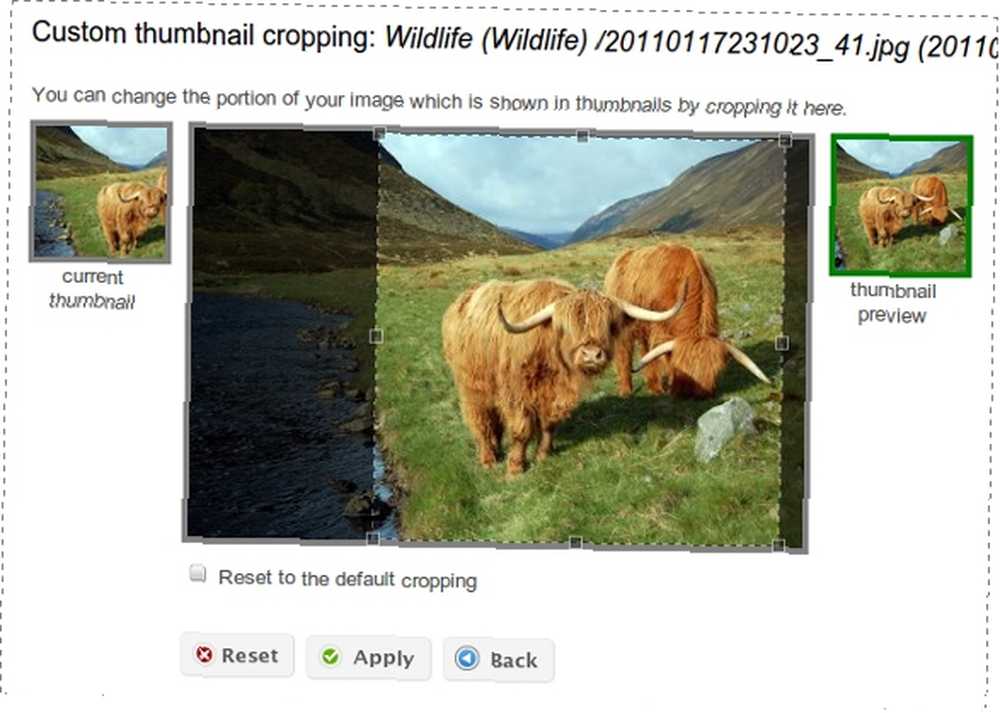
Los datos EXIF pueden extraerse de sus imágenes y utilizarse adecuadamente, por ejemplo, utilizando Google Maps Las cinco mejores cosas sobre Google Maps Las cinco mejores cosas sobre el complemento de Google Maps puede mostrar a los visitantes dónde se tomó la imagen utilizando la latitud y la longitud almacenadas en la imagen (si su cámara lo admite, por supuesto).
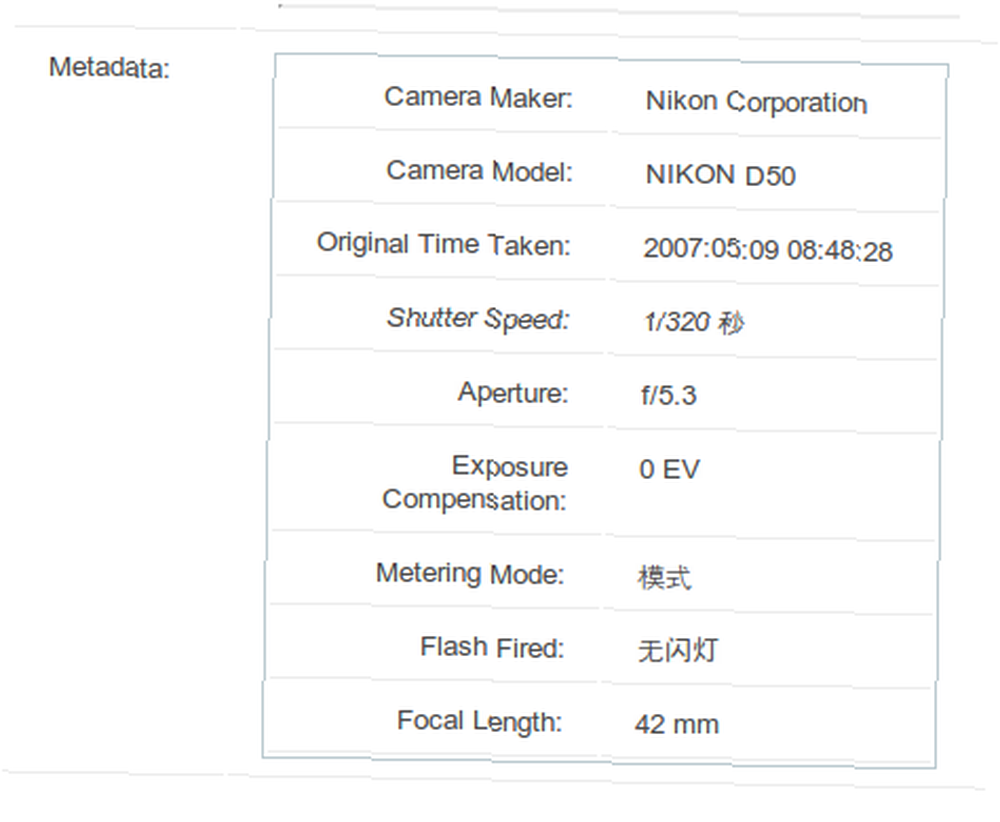
Puede agregar todas estas configuraciones manualmente para cada imagen, por supuesto, y una vez que lo haya completado, probablemente tendrá algo parecido a esto:
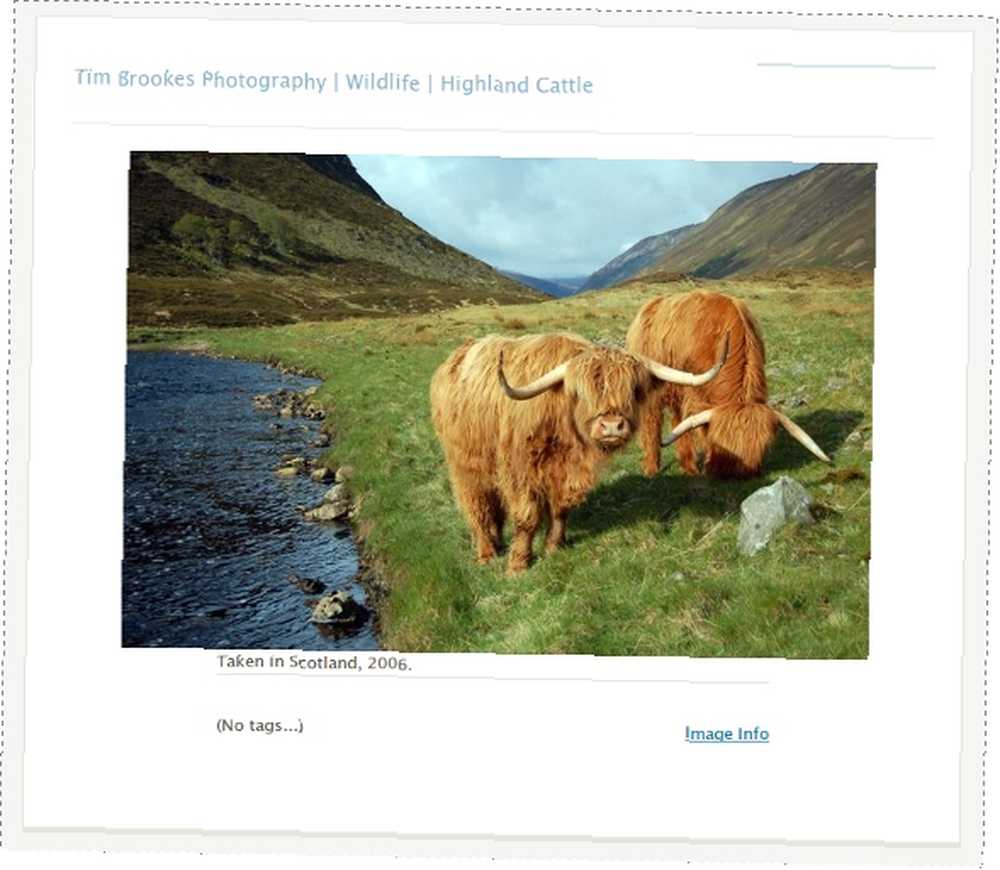
Mientras visualiza el front-end de su sitio, puede notar que hay un útil Admin Toolbox en la esquina superior derecha, lo que le permite manipular varias páginas. Desde este cuadro puede ir directamente a editar una imagen, cerrar sesión y volver al panel de administración.
Esta es una pequeña característica realmente útil, lo que significa que no estarás constantemente buscando marcadores o la barra de direcciones cuando quieras cambiar algo.
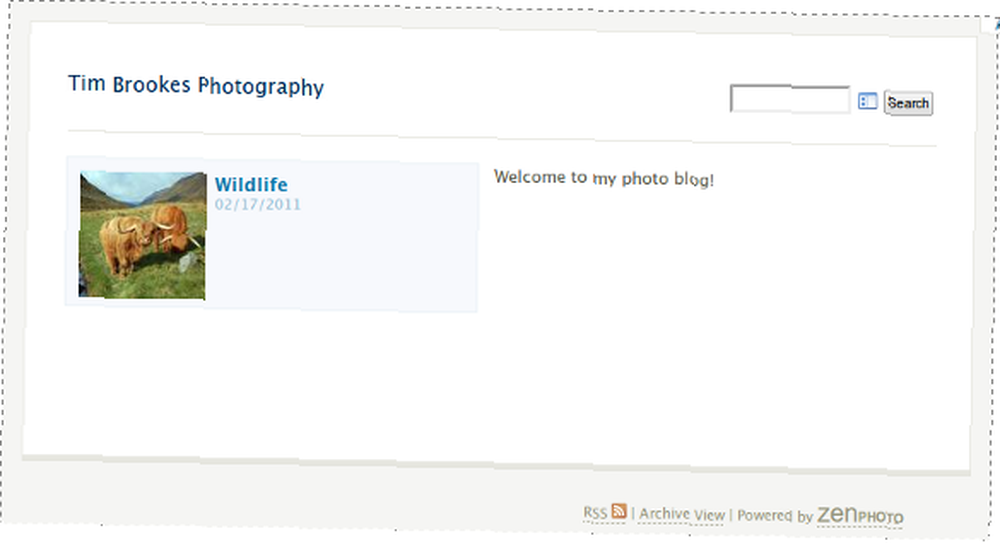
Conclusión
En esta etapa, Zenphoto probablemente se ve un poco aburrido y aburrido, y todavía hay mucho más que se puede hacer con él. Seguiré esto con otra publicación sobre temas, integrando sus galerías e incluso convirtiendo Zenphoto en un CMS de estilo blog centrado en sus imágenes.
La lista exhaustiva de características compatibles con Zenphoto lo convierte en un paquete totalmente impresionante y gratuito. Háganos saber lo que piensa de él o comparta su propia galería en los comentarios a continuación..











